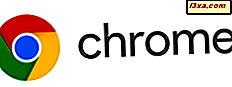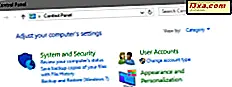
Kontrollpanelet er en av de mest brukte funksjonene i Windows 7, og det er fortsatt et kritisk verktøy i Windows 8.1 og til og med i Windows 10. Og det er veldig bra: det inneholder mange nyttige verktøy og konfigurasjonselementer. Selv om kontrollpanelet over tid har fått mange forbedringer av brukervennligheten, er det fortsatt ganske mange personer som elsker den "veldig klassiske" måten å vise kontrollpanelelementer som ble brukt i den gamle Windows XP. Hvis du er en del av denne guilden til tradisjonelle brukere, her er alle måtene å bytte mellom de forskjellige kontrollpanelvisningene som er tilgjengelige i Windows 10, Windows 7 og Windows 8.1:
Kontrollpanelet i Windows XP versus Windows 7, 8.1 og 10
I Windows XP viser den klassiske visningen av kontrollpanelet en omfattende liste over konfigurasjonselementer. Fordi det ikke er noen søkegenskaper til stede, betyr å finne din måte mye gjetting og klikke rundt.

Kategorivisningen i Windows XP er heller ikke mye bedre. Mangelen på en søkefunksjon er igjen et problem. Det er rett og slett for mye klikk involvert.

Windows 7 og senere, Windows 8.1 og Windows 10 har levert et bedre kontrollpanel . Først av alt er kategorivisningen forbedret. For hver gruppe av elementer kan du se flere undergrupper med de vanligste oppgavene som utføres av brukerne.
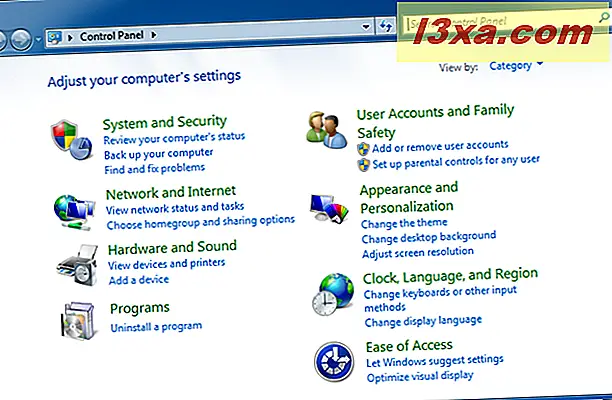
Hvis du klikker / tapper på en kategori, åpnes en liste over underkategorier og snarveier til andre ofte utførte oppgaver.
Windows 8.1 og Windows 10 leverer et kontrollpanel som ligner det i Windows 7, men med noen få mindre forbedringer som gjør opplevelsen av å bruke den litt bedre. Nedenfor kan du se hvordan det ser ut i Windows 8.1:

Og i Windows 10:

Hvis du tar hensyn til topp verktøylinjen, vil du legge merke til at du har lagt til opp- knappen, noe som gjør det enklere å navigere i kontrollpanelet .

Deretter, i Windows 7, Windows 8.1 og Windows 10, har du søkeboksen øverst til høyre. Begynn å skrive inn den, og kontrollpanelet viser automatisk de relevante snarveiene.

Søk enormt raskere prosessen med å finne veien gjennom alle oppgavene, verktøyene og konfigurasjonsalternativene.
Slik bytter du til den klassiske Windows XP-visningen i kontrollpanelet fra Windows 7, 8.1 og 10
Selv om kontrollpanelet inkludert i Windows 7, Windows 8.1 og Windows 10 er mye bedre, er mange brukere fortsatt vant til klassisk listevisning fra Windows XP, og de vil ha den tilbake.
Heldigvis for alle, gir alle moderne versjoner av Windows de samme raske metodene for å vise kontrollpanelelementer på den måten.
Uansett om du bruker Windows 7, Windows 8.1 eller Windows 10, på høyre side av kontrollpanelet, er det en rullegardinvisning "Vis etter" med flere verdier tilgjengelig for valg. Klikk eller trykk på pilen i nærheten av det, og velg hvordan du vil se kontrollpanelet . Kategori er standardvisningen i alle moderne versjoner av Windows.

Hvis du velger "Store ikoner" eller "Små ikoner", er det ekvivalent med klassisk listevisevisning fra Windows XP. "Store ikoner" vil bruke større ikoner for alle elementene i kontrollpanelet .

"Små ikoner" vil bruke mindre ikoner for alle elementene. Når du bruker små ikoner, må du bla mindre for å bla gjennom alt.

En alternativ metode for å bytte mellom den klassiske listevisevisningen og standardkategorivisningen er å åpne kontrollpanelet og trykke ALT- tasten på tastaturet. Dette åpner en skjult meny: åpne den i "Vis -> Gå til" og velg "Alle kontrollpanelelementer."
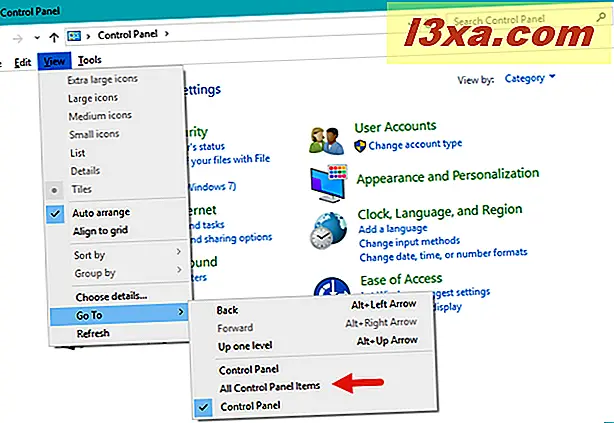
Den klassiske Windows XP-artikkelvisningen er nå brukt av kontrollpanelet, uavhengig av om du bruker Windows 7, Windows 8.1 eller Windows 10. Sist men ikke minst, du har nedpilen øverst, i nærheten av knappene Tilbake og Forward . Hvis du trykker på den, vises de siste stedene du har tilgang til.

Hvis du nylig har byttet mellom visninger, kan du bruke den til å raskt få tilgang til alle kontrollpanelelementer og komme tilbake til den klassiske listevisevisningen som brukes i Windows XP.
Konklusjon
Personlig liker vi ikke lenger Windows XP. Vi anser det for ekstremt datert, usikkert og mye mindre brukervennlig enn Windows 7 eller Windows 8.1, for ikke å snakke om Windows 10. Selv om nyere versjoner av Windows prøver å erstatte kontrollpanelet med nyere programmer som PC-innstillinger i Windows 8.1 eller Innstillinger i Windows 10, liker noen brukere fortsatt Kontrollpanel bedre og vil fortsatt holde seg til de gamle måtene å gjøre ting på. Forhåpentligvis vil de finne denne veiledningen nyttig.